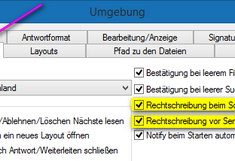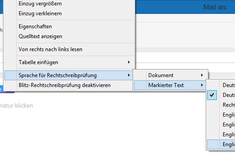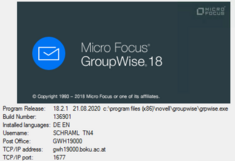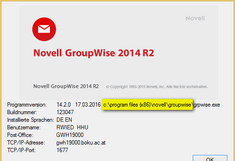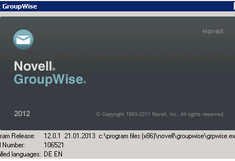Rechtschreibprüfung
Rechtschreibprüfung aktivieren/deaktivieren
Unter Werkzeuge (Tools) -> Optionen (Options) kann im Bereich Umgebung (Environment) die Optionen für die Rechtschreibung aktiviert bzw deaktiviert werden:
- Rechtschreibung beim Schreiben prüfen: Hier werden während der Eingabe die Wörter mit dem Wörterbuch abgeglichen. Im Falle eines unbekannten Wortes wird dieses Rot unterwellt.
- Rechtschreibung vor Senden prüfen: Hier wird mit Klick auf Senden (Send) der geschriebene Text mit dem Wörterbuch abgeglichen und Vorschläge in einem neuen Fenster geliefert.
Sprache einstellen
Standardmässig ist als Textsprache für die Überprüfung die Sprache des Clients eingestellt. Sie können aber in jedem E-Mail unter dem Menüpunkt Werkzeuge (Tools)-> Sprache für Rechtschreibprüfung (Speller Language) die Standardsprache auf eine andere Sprache umstellen. Auch mit dem Kontextmenü können Sie bei Bedarf Textausschnitte in eine andere Sprache umstellen.
Zusätzliche Sprachen - GroupWise 18
Für das Hinzufügen von Wörterbüchern für zusätzliche Sprachen für die Rechtschreibprüfung sind wie für die Programminstallation Administrator-Rechte für den lokalen Windows-PC erforderlich. Bitte wenden Sie sich gegebenenfalls an die EDV-Verantwortlichen Ihrer Organisationseinheit.
- Laden Sie die angebotenen Sprachdateien (ZIP-Dateien) auf den lokalen Rechner herunter, und entpacken Sie die Dateien. Sie finden nun *.aff. *.dic, *.gqc - Dateien vor.
- Wechseln Sie in den Ordner, in dem GroupWise installiert wurde, üblicherweise ist das : C:\Program Files (x86)\Novell\GroupWise\
Sie finden den Pfad auf Ihrem PC mittels GroupWise Client mit dem Menüpunkt 'Hilfe (Help)' > 'Info (About GroupWise) heraus. - Dort finden Sie einen Unterordner namens dictionaries mit bereits bestehenden Wörterbüchern. Verschieben Sie die heruntergeladenen *.aff. *.dic, *.gqc - Dateien in diesen Ordner.
- Starten Sie GroupWise neu, die erforderlichen Einträge in der Registry werden automatisch erzeugt.
Angebotene Sprachdateien:
Zusätzliche Sprachen - GroupWise 2014
Für das Hinzufügen von Wörterbüchern für zusätzliche Sprachen für die Rechtschreibprüfung sind wie für die Programminstallation Administrator-Rechte für den lokalen Windows-PC erforderlich. Bitte wenden Sie sich gegebenenfalls an die EDV-Verantwortlichen Ihrer Organisationseinheit.
- Laden Sie die angebotenen Sprachdateien (ZIP-Dateien) auf den lokalen Rechner herunter, und entpacken Sie die Dateien. Sie finden nun *.aff. *.dic, *.gqc - Dateien vor.
- Wechseln Sie in den Ordner, in dem GroupWise installiert wurde, üblicherweise ist das : C:\Program Files (x86)\Novell\GroupWise\
Sie finden den Pfad auf Ihrem PC mittels GroupWise Client mit dem Menüpunkt 'Hilfe (Help)' > 'Info (About GroupWise) heraus. - Dort finden Sie einen Unterordner namens dictionaries mit bereits bestehenden Wörterbüchern. Verschieben Sie die heruntergeladenen *.aff. *.dic, *.gqc - Dateien in diesen Ordner.
- Starten Sie GroupWise neu, die erforderlichen Einträge in der Registry werden automatisch erzeugt.
Angebotene Sprachdateien:
Sprachen einspielen - GroupWise 2012
Anleitung - wie zusätzliche Sprachen für die Rechtschreibprüfung ergänzt werden können.
- Download der gepackten Dateien auf den lokalen Rechner
- Entpacken der Dateien in den Ordner dictionaries.
(üblicherweise: C:\Program Files (x86)\Novell\GroupWise\dictionaries)
Sie finden den Pfad zu diesen Ordner, unter Hilfe (Help) -> Info (About GroupWise). Siehe Bild. - Starten Sie GroupWise neu, die erforderlichen Einträge in der Registry werden automatisch erzeugt.
Angebotene Sprachfiles: